Настройки процесса Контроля неликвидов
Содержание
Введение
Этапы процесса Контроля неликвидов являются предустановленными, с преднастроенной типовой логикой, но при необходимости их можно изменить под бизнес-процессы своего предприятия.
Описание работы с процессом Контроля неликвидов см. в статьях “Выявление неликвидов” и “Принятие решения по неликвидам”. Также см. статью “Настройка прав доступа к Контролю неликвидов”.
Настройка этапов
Воронка процесса настраивается стандартным способом через карточки этапов:
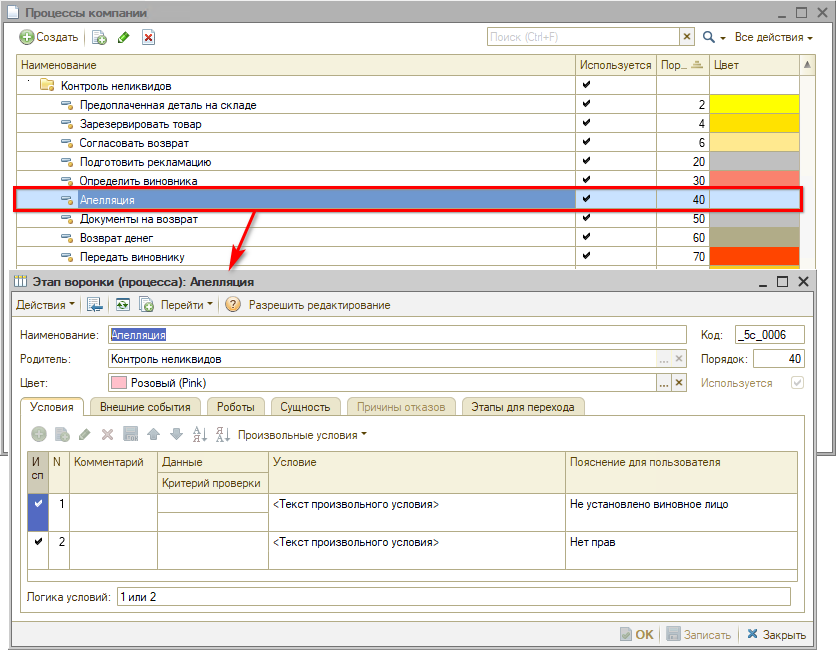
Настройки определяются списком условий, внешних событий, роботов, этапов для перехода.
Канбан открывается по умолчанию с настройками для текущего пользователя – пользователь видит только свои процессы с учетом заданных для него прав доступа (см. статью “Настройка прав доступа к Контролю неликвидов → Доступ к задачам”).
Процессы, которые стали неактуальны – т.е. по которым продлили резерв или реализовали деталь – завершаются автоматически. Также есть возможность закрыть процесс вручную.
Пустые этапы автоматически скрываются. Таким образом, канбан содержит только актуальную информацию – у рядового пользователя, как правило, должны отображаться 1-2 столбца в канбане.
Включение канбана процесса
Для включения процесса Контроля неликвидов в карточке настройки процесса должна стоять галочка “Используется”:
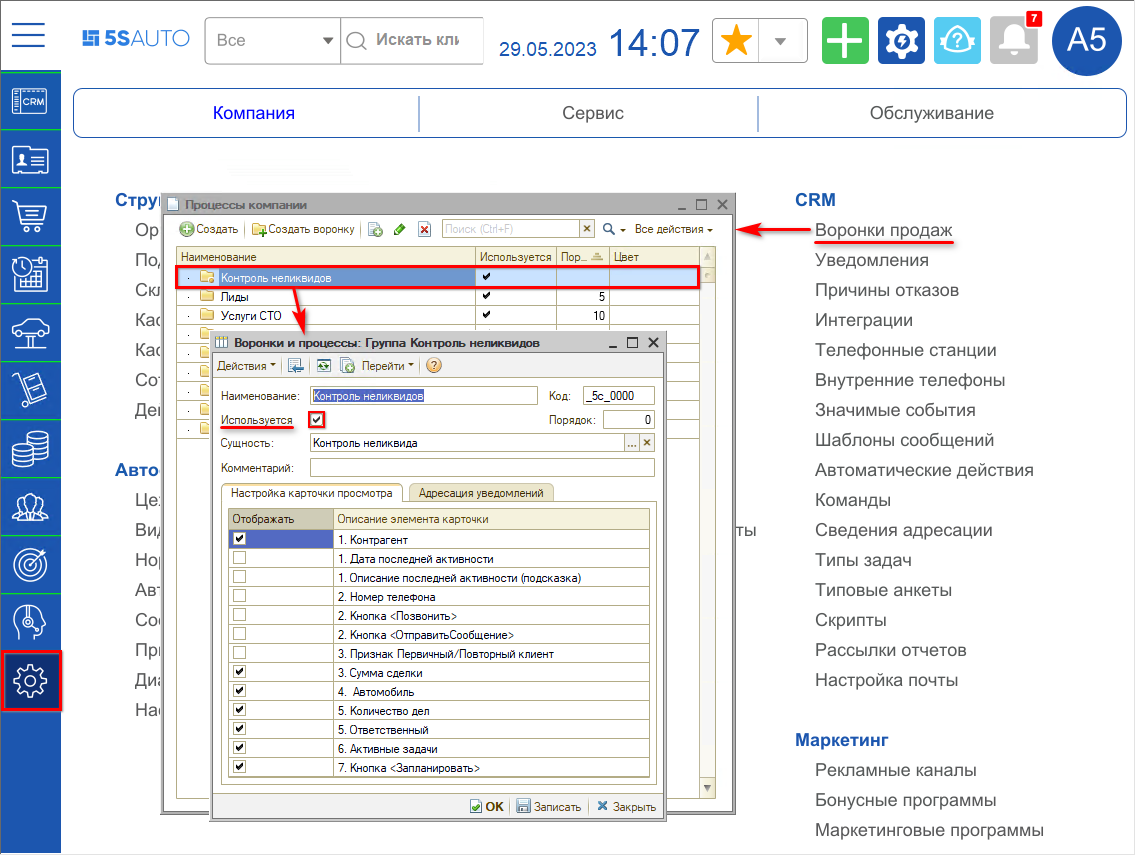
Здесь же настраиваются поля карточки просмотра бизнес-процесса на канбане.
Настройка задач процесса Контроля неликвидов
На каждом этапе бизнес-процесса Контроля неликвидов создаются задачи с отдельной логикой. Для работы функционала реализованы специальные типы задач. Для этих типов задач в системе созданы специальные формы задач: см. статью “Принятие решения по неликвидам → Примеры работы с процессом”.
Создание задач осуществляется специальным Роботом создания задач, на него создается новое действие. Для этого добавлен новый тип действия робота на значимое событие “Создать задачу по бизнес-процессу”.
Настройки процесса задаются установкой параметров в настройках этапов канбана. Пример настройки робота создания задачи “Апелляция”:
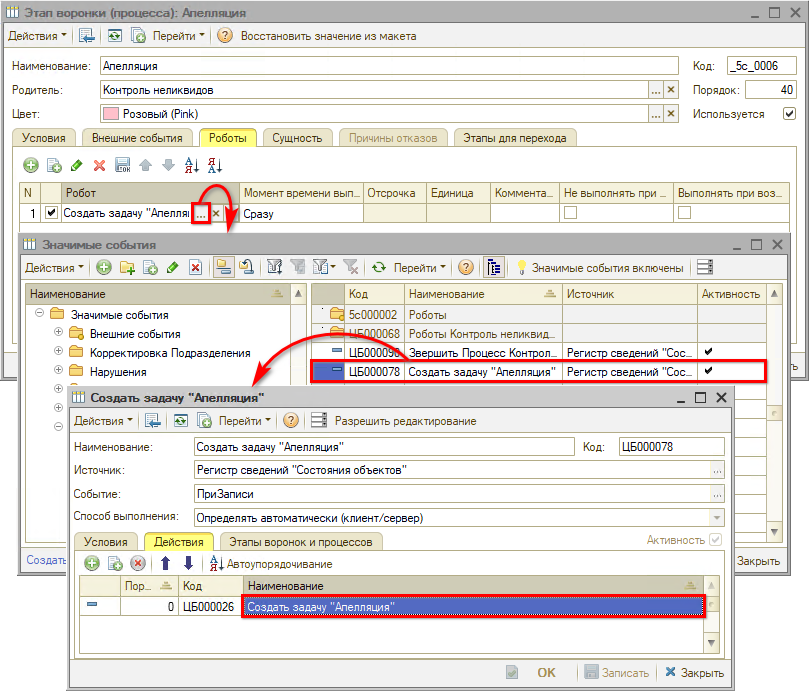
Настройки типового действия создания задачи:

1. Поле “Параметры создаваемой задачи”
Значения параметров в данное поле подтягиваются из настроек типа задачи (см. статью Типы задач):
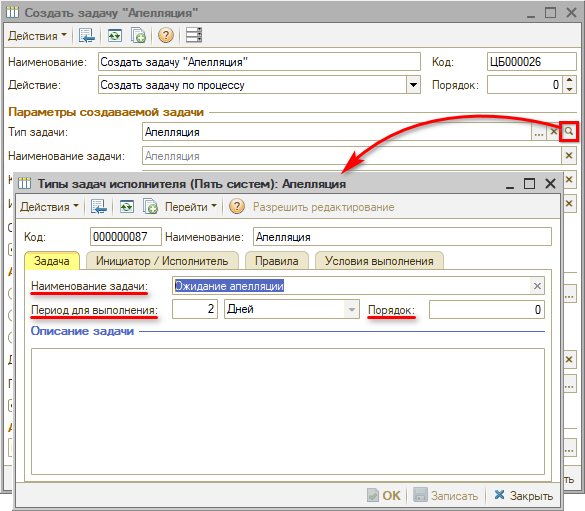
Примечание: На вкладке “Правила” предусмотрена настройка управления формой – разрешение откладывать и переадресовывать задачу. Для задач процессе Контроля неликвидов данные параметры не используются.
2. Поле “Адресация задачи”
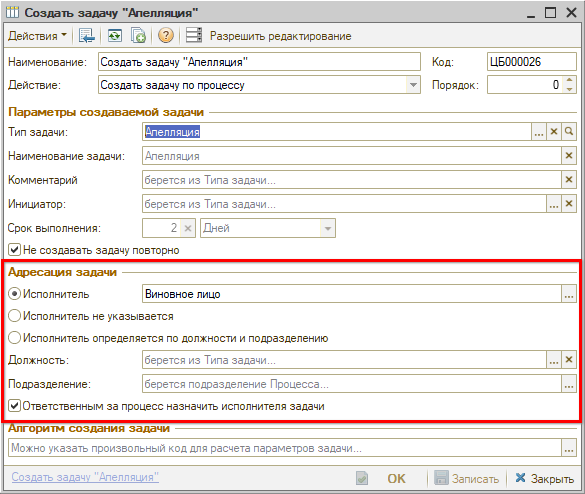
Варианты назначения исполнителя:
1) Выбор определенного исполнителя, в частности, в приведенном примере при создании задач “Апелляция” исполнителем необходимо назначать виновное лицо.
2) Исполнитель не указывается – в данном случае создаваемые задачи данного типа будут видны всем пользователям.
3) Исполнитель определяется по должности и подразделению – в задаче будет указываться исполнитель по должности из настроек типа задачи и по подразделению из процесса.
Галочка “Ответственным за процесс назначить исполнителя задачи” – для смены исполнителя при переходе процесса на определенный этап.
В отличие от воронки лидов и сделок, где адресация осуществляется, как правило, на менеджера, в бизнес-процессе контроля неликвидов при смене этапов предусмотрена адресация на других исполнителей и другие должности, например, на бухгалтера, на юриста и т.д.
3. Алгоритм создания задачи
Можно вручную написать свой произвольный код для расчета алгоритма создания задачи.
-
Необязательно:
-
Уточните, пожалуйста, почему:
